Ai如何转cdr?
发布时间:2021年03月02日 11:30
Adobe Illustrator和CorelDRAW是学平面设计必须会使用的矢量绘图软件,两个软件如何转换呢?初学者都会遇到的问题,下面小编就来教大家怎么做?跟着小编来看看Ai如何转cdr的具体步骤。希望对新手的学习有所帮助。
1.首先,打开电脑的Adobe Illustrator软件,插入一个ai图形文件。
2.然后,在Adobe Illustrator的工具栏中找到文件里的“存储为”,点击打开。如图所示。

3.接着,我们选择选择EPS格式的保存类型,选择保存的路径。如图所示。
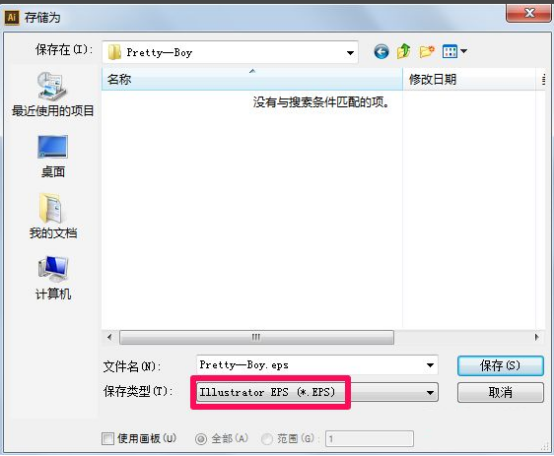
4.然后,点击保存后在弹出的对话框中选择低版本的Adobe Illustrator 8 EPS,最后点确定保存。如图所示。
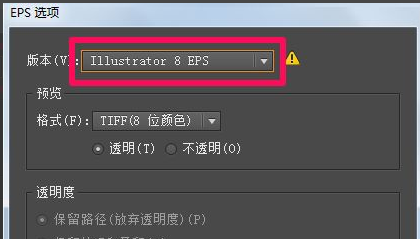
5.接着,我们在CorelDRAW中选择文件中的“导入”按钮。如图所示

6.之后,在弹出的对话框中根据路径找到之前保存的图片,选择并导入。如图所示。

7.此时ai文件已经成功的导入到了CorelDRAW中,我们在保存为CDR文件就可以了。
上面就是小编我今天为大家分享的ai转cdr的方法介绍,大家都学会了吗?CDR编辑图片更为方便,大家一定要记住这种方法,平时也要多多练习,还想学习更多CDR的知识,记得关注收藏小编。希望我的分享能给大家带来帮助。
本篇文章使用以下硬件型号:联想小新Air15;系统版本:win10;软件版本:CoreldrawX4。


